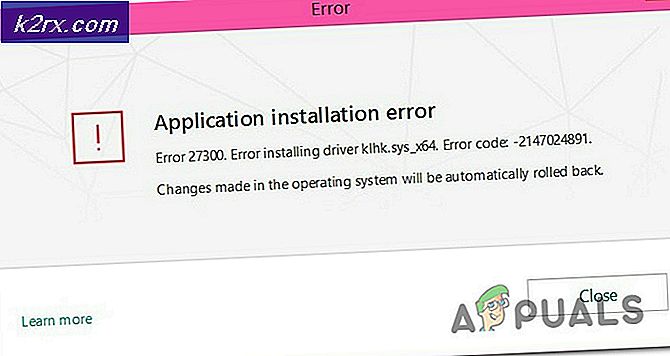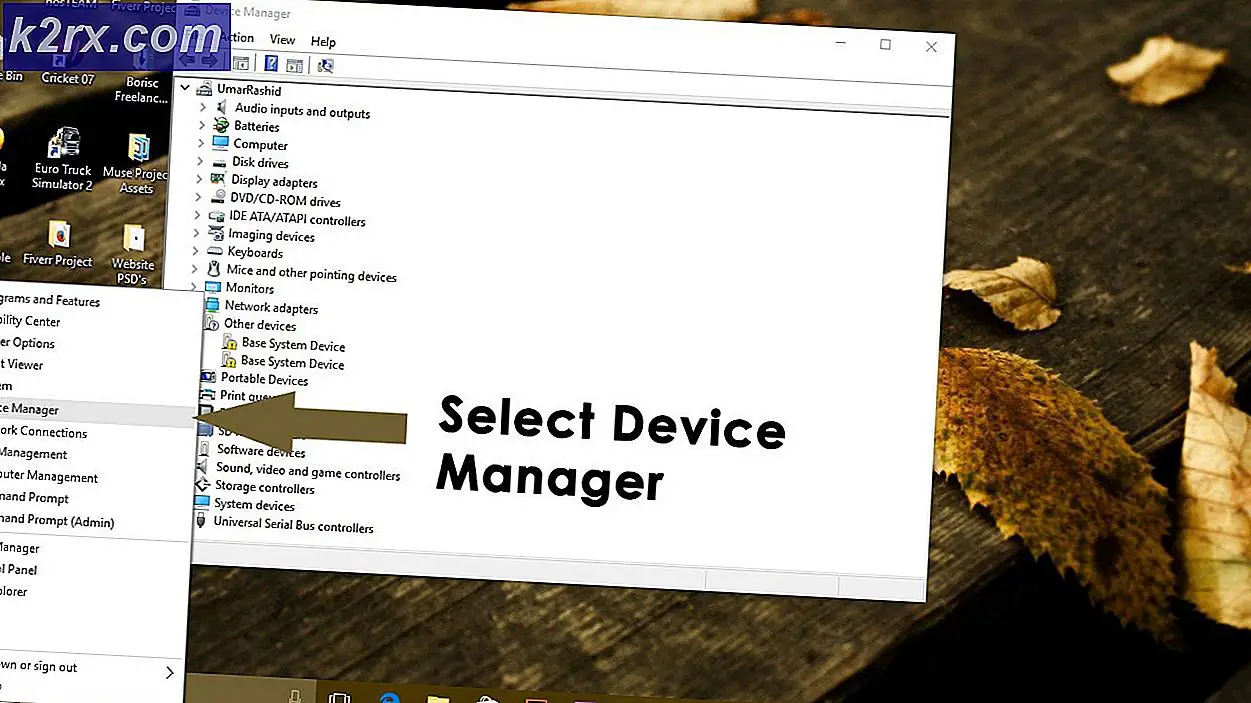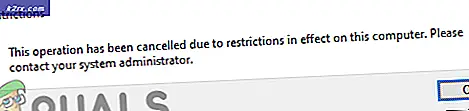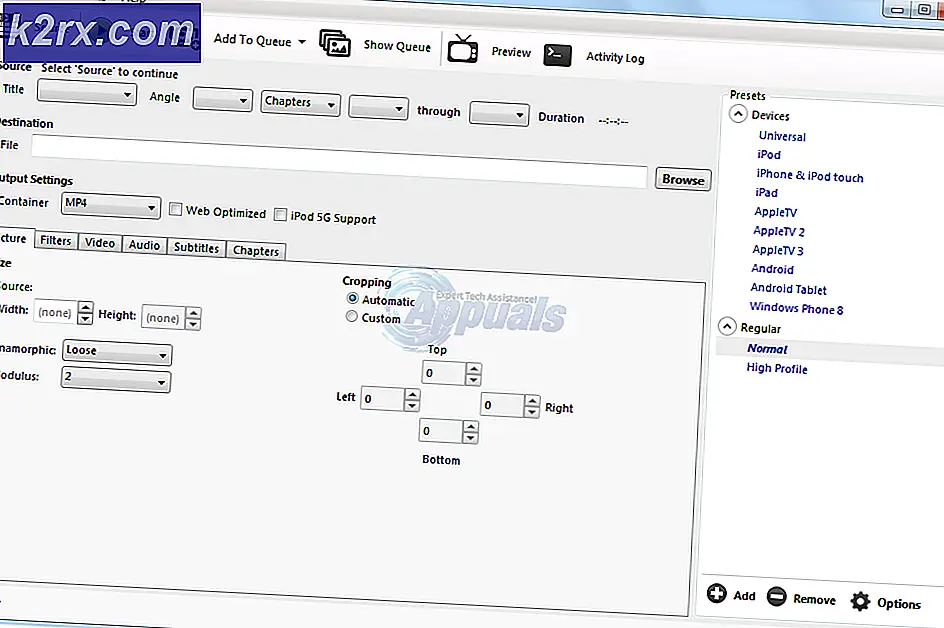Sådan Reset Waste Ink Pad Counter til Epson L110, L210, L300, L350 og L355
Under Epsons printerrensningscyklus fordriver det blæk fra dets dyser ned i et affaldsrør i en absorberende pude. Epson har sat en tæller i deres printere, der tæller hver side passeret gennem printeren og har sat printeren til at lukke ned efter et bestemt antal for at forhindre overløb af affaldsblækpuden. Normalt er printerens affaldsspand omkring 40% til 80% fuld, når printeren begynder at vise en fejlmeddelelse. Efter den oprindelige meddelelse kan du kun udskrive 20 sider, før din Epson-printer nægter at udskrive længere. Der er en løsning, som du kan bruge til at nulstille tælleren til sin oprindelige tilstand. Følg disse trin for at løse Epson-affaldsblækpuden i printeren er mættet fejl.
Advarsel: Ideelt set bør du nulstille tælleren, når du rengør eller udskifter affaldspladen. Prøv at rengøre eller udskifte affaldsblækpuden så hurtigt som muligt for at undgå overløb af blæk og mulig skade på printeren.
PRO TIP: Hvis problemet er med din computer eller en bærbar computer / notesbog, skal du prøve at bruge Reimage Plus-softwaren, som kan scanne lagrene og udskifte korrupte og manglende filer. Dette virker i de fleste tilfælde, hvor problemet er opstået på grund af systemkorruption. Du kan downloade Reimage Plus ved at klikke herNulstil blækpatrontæller til Epson L110, L210, L300, L350 og L355
Download værktøjet (her). Brug WinRar til at udpakke filen. Når du er ekstraheret, og inden du begynder, skal du sørge for, at printerens driver allerede er installeret på computeren. Dobbeltklik på exe for at køre værktøjet. Epson-justeringsprogrammets skærm vises. Klik på Vælg for at vælge model for din Epson printer. Der vises et nyt vindue. Vælg din printermodel, og klik på OK .
På den næste skærm klikker du på knappen med titlen Særlig tilpasningstilstand .
En liste over muligheder vises. Vælg Indholdsfortegnelse for blækpatron under vedligeholdelsesgruppe, og klik på OK .
En anden skærm vises. Sørg for, at afkrydsningsfeltet Main pad counter på denne side er markeret. Klik på knappen Check for at tjekke den aktuelle beskyttelsestællers værdi. Klik på initialiseringsknappen for at nulstille beskyttelsestælleren til den oprindelige værdi.
PRO TIP: Hvis problemet er med din computer eller en bærbar computer / notesbog, skal du prøve at bruge Reimage Plus-softwaren, som kan scanne lagrene og udskifte korrupte og manglende filer. Dette virker i de fleste tilfælde, hvor problemet er opstået på grund af systemkorruption. Du kan downloade Reimage Plus ved at klikke her